Tabla de Contenido
![]() Sobre el autor
Sobre el autor
![]() Artículos Relacionados
Artículos Relacionados
-
-
-
-
Si es la primera vez que grabas música en el iPhone, es probable que te cueste ajustar la configuración para obtener resultados de la mejor calidad. Gracias a la función de grabación de pantalla integrada en iOS, grabar música en el iPhone nunca fue tan fácil.
Con un poco de ingenio, ahora puedes grabar música fácilmente, personalizar las grabaciones y compartirlas con tus amigos en unos pocos clics. Tanto si eres un creador de contenidos como un fan incondicional de la música, esta guía te resolverá todos los entresijos de cómo grabar música en el iPhone.
También puedes leer estos posts para obtener más información sobre la grabación:
¿Cómo grabar vídeos mientras se reproduce música en el iPhone?
Cuando se trata de grabar vídeo mientras se reproduce música en un iPhone, existen varios atajos y métodos diferentes.
Aunque estos atajos pueden ser fáciles y rápidos, pueden acabar dañando tu iPhone de un modo u otro. Por lo tanto, lo mejor es grabar vídeo utilizando las funciones de captura rápida de vídeo compatibles con modelos de iPhone como el iPhone 10s y otros iPhone más recientes.
Sigue la guía paso a paso para grabar vídeo mientras reproduces música en el iPhone.
- En primer lugar, ve a la página de "inicio" y selecciona la aplicación de la cámara
- A continuación, ve a la sección de fotos de la cámara.
- Asegúrate de que la música seleccionada se reproduce de fondo.
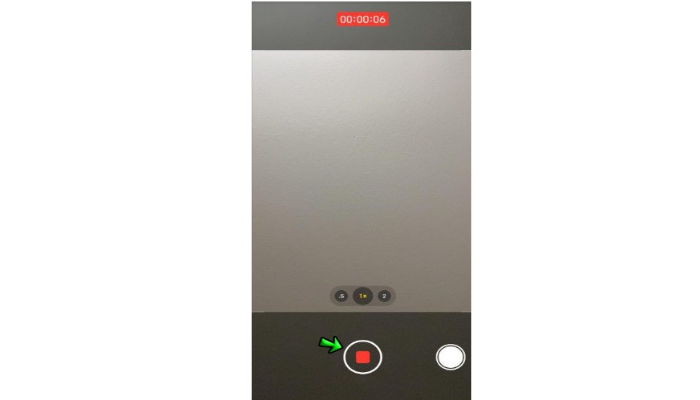
- A continuación, mantén pulsado el botón "blanco del obturador" que se utiliza para hacer fotos. Esto permitirá que tu iPhone comience a grabar automáticamente.

- Una vez grabadas, mantén pulsado o arrastra el botón a la derecha de la pantalla para bloquearla y mover fácilmente el dedo. Esto reproducirá las canciones sin lag en segundo plano.
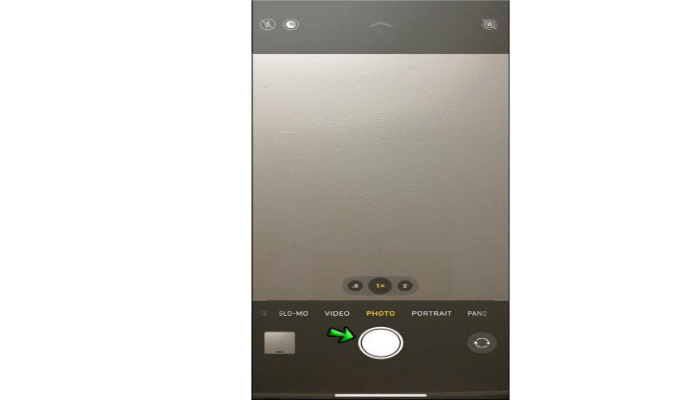
- Para detenerte, pulsa sobre el cuadrado rojo visible en el centro de la pantalla.
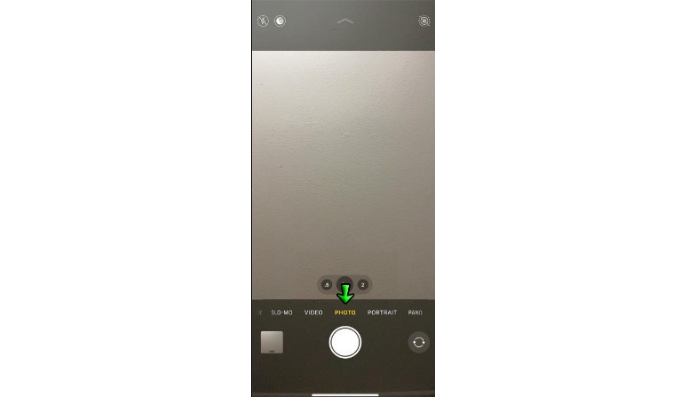
- Nota: Si quieres grabar música en un iPhone antiguo, descarga cualquier aplicación de grabación de audio de terceros de la tienda de Apple.
Cómo grabar audio mientras se reproduce música en el iPhone
Grabar audio desde un iPhone mientras se reproduce música es la necesidad del momento. Tanto si eres músico como creador de contenidos, es posible grabar audio en un iPhone con música de fondo.
Sigue los pasos para grabar audio mientras reproduces música en tu iPhone.
- En el primer paso, ve a "Configuración".
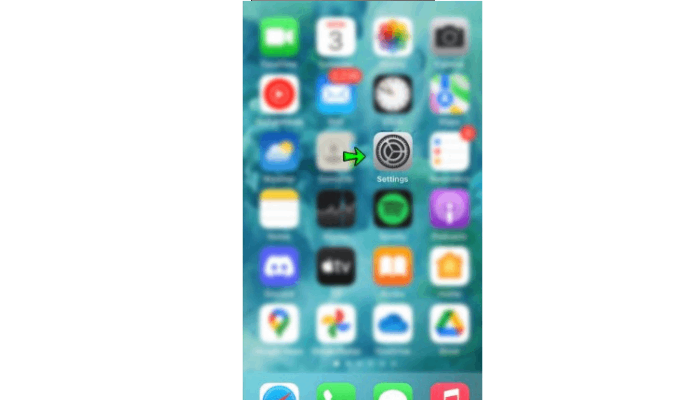
- A continuación, busca el "Centro de Control" y tócalo.
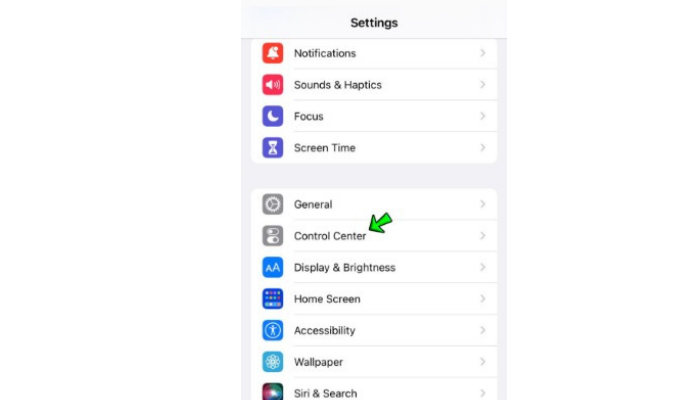
- Aparecerán las opciones para seleccionar la opción "Personalizar controles".
- A continuación, selecciona la opción "Grabación de pantalla" para cambiar al modo de grabación.
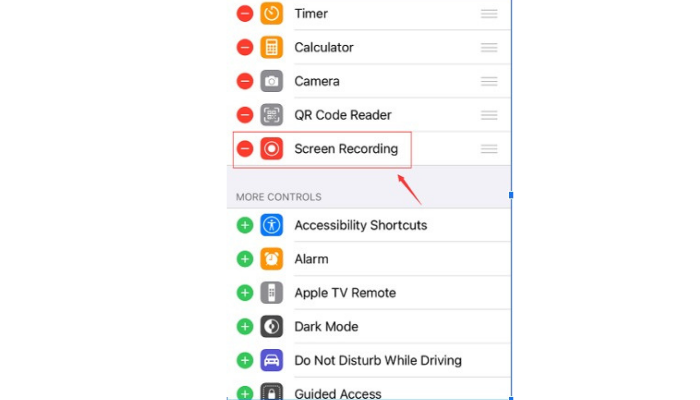
- Asegúrate de que el micrófono está encendido. Una vez hecho esto, vuelve a la página "Grabación de pantalla".
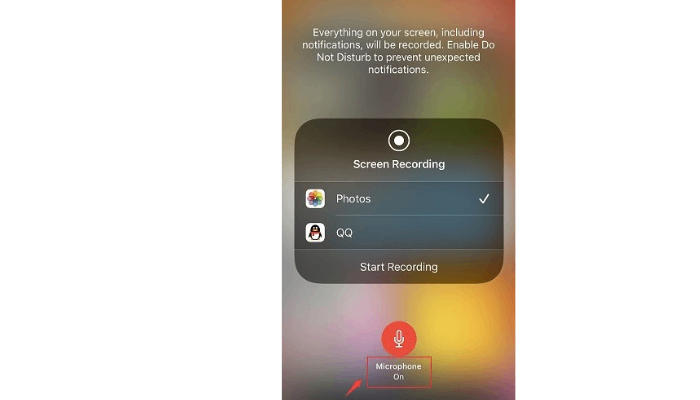
- A continuación, pulsa sobre el icono rojo de grabación de la barra de menú para detener la grabación.
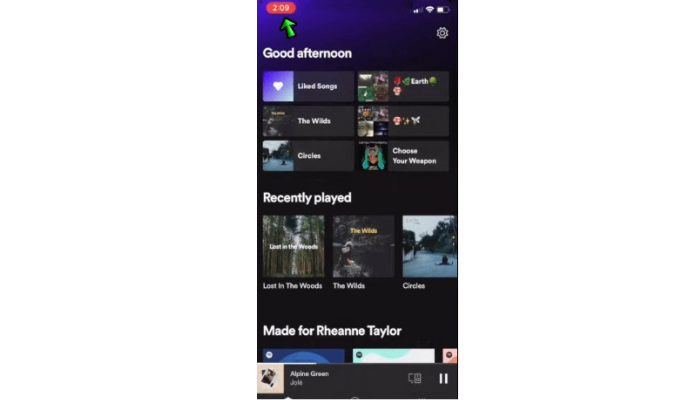
- La grabación se guardará automáticamente en la aplicación Fotos.
- Después, puedes enviar tu vídeo por aire a un mac o cámara y utilizar QuickTime Player para verlo. Selecciona Exportar como > Sólo audio en Archivo. Abre el archivo y selecciona Exportar como > Sólo audio. Además, puedes editar la grabación guardada en tus fotos.
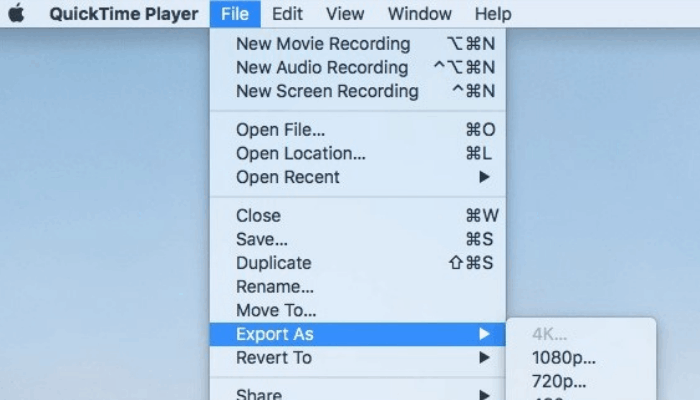
Cómo grabar música con Spotify en el iPhone
¿Quieres grabar música desde Spotify iPhone sin comprometer la calidad del audio grabado? Nosotros te ayudamos.
Sigue esta guía paso a paso para grabar música de Spotify en el iPhone
- Primero, añade la opción ''grabación de pantalla'' al centro de control de tu iPhone.
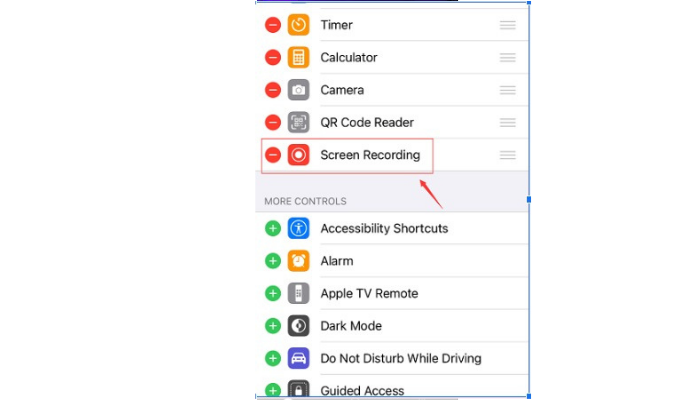
- Navega por la lista y aterriza en la opción ''registro''.
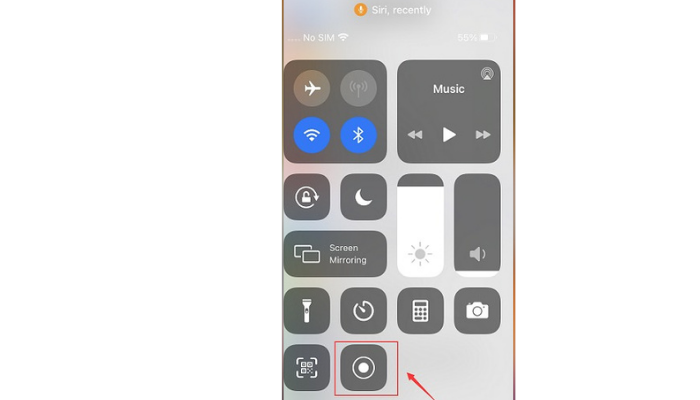
- Reproduce la música que te gusta en Spotify para grabarla y pulsa el botón rojo de grabación en la barra de menú.
- Una vez hecho esto, vuelve a pulsar el botón rojo cuadrado de grabación para detener la grabación.
- Al hacerlo, recibirás una notificación de que tu grabación se ha guardado en las Fotos.
Truco profesional: Cómo grabar música en un Mac
¿Quieres grabar Música en Mac sin pasar horas ajustando la configuración? Si la respuesta es sí, EaseUS RecExperts for Mac es la parada perfecta para ti. Diseñado para usuarios de Mac, el grabador de pantalla establece el equilibrio perfecto entre calidad y funcionalidad para grabar música en Mac con sólo unos clics.
Descargar gratis Grabador de pantalla de EaseUS
Descargar gratisGrabador de pantalla de EaseUS
Trustpilot Valoración 4,7
Como mejor grabador de audio interno para Mac, te permite grabar Twitter Space, vídeos de youtube, videollamadas y mucho más. Con las funciones de inicio y parada automáticos, la grabación de la pantalla, con o sin audio, no te supondrá ningún problema. Desde el formato de salida hasta la calidad final, todo está controlado por el grabador de pantalla para que puedas sentarte y relajarte.
Características:
- Puedes grabar fácilmente Música sólo en Mac
- Puedes grabar la webcam con audio
- Proporciona un recortador de audio/vídeo incorporado
- Se inicia automáticamente con una grabación programada
- Admite cualquier formato de audio/vídeo común
- Sin límite de tiempo de grabación y con marca de agua
Aquí tienes un tutorial detallado para grabar música en Mac con EaseUS RecExperts.
Paso 1. Inicia EaseUS RecExperts y elige "Audio" (parece un altavoz) en la parte izquierda de la interfaz. Selecciona la fuente de sonido haciendo clic en el signo del altavoz (el sonido del sistema) o en el signo del micrófono (el micrófono). O bien, puedes grabar ambos al mismo tiempo.

Paso 2. Pulsa el botón "REC " para empezar a grabar audio. Para finalizarla, sólo tienes que hacer clic en el icono cuadrado rojo para detener la grabación.

Paso 3. Después, aparecerá automáticamente la ventana de la lista de grabaciones. Puedes escuchar o editar la grabación con las herramientas integradas.

Conclusión
Grabar música en tu iPhone puede llevar algún tiempo, pero elegir la grabadora adecuada hace que todo el proceso sea coser y cantar. Sin embargo, si tienes un iPhone antiguo, puede que necesites utilizar software de terceros, como el grabador de pantalla EaseUS, para conseguir la calidad de grabación deseada.
Tanto si quieres grabar la pantalla en Mac como si quieres grabar reuniones con zoom utilizando la función Facetime, es el lugar perfecto para ti. ¿Y lo mejor? Es gratis de descargar y ofrece una prueba gratuita para experimentar las increíbles funciones de grabación de pantalla sin gastar ni un céntimo.
Descargar gratis Grabador de pantalla de EaseUS
Descargar gratisGrabador de pantalla de EaseUS
Trustpilot Valoración 4,7
Preguntas frecuentes
1. ¿Puedes utilizar un iPhone para grabar música?
El iPhone puede utilizarse para grabar música, ya sea manualmente o mediante una app de grabación de música de un proveedor externo. Para grabar música manualmente, utiliza el micrófono incorporado y conéctalo a un micrófono externo para obtener grabaciones de música fluidas, de alta calidad y sin distorsión.
2. ¿Cómo me grabo tocando música en mi iPhone?
Grabar vídeo durante la reproducción de música es más fácil de lo que parece. Todo lo que tienes que hacer es descargar una aplicación de grabación, reproducir la música, configurar la grabación y empezar a grabar. Asegúrate de comprobar la calidad de la grabación y realiza las modificaciones necesarias.
Sobre el autor
Luis es un entusiasta de la tecnología, cuyo objetivo es hacer que la vida tecnológica de los lectores sea fácil y agradable. Le encanta explorar nuevas tecnologías y escribir consejos técnicos.
Artículos Relacionados
-
Cómo grabar pantalla sin ruido de fondo en Mac y Windows 10
![Luna]() Luna
2024/03/15
Luna
2024/03/15 -
Pasos fáciles | Cómo grabar la pantalla en tablet Samsung [Nuevo]
![Pedro]() Pedro
2024/02/26
Pedro
2024/02/26
-
Cómo cambiar el fondo/tema de Roblox
![Luna]() Luna
2023/12/01
Luna
2023/12/01 -
10+ Mejor Grabador de Pantalla Gratuito para Juegos en YouTube (2024 Elegidos)
![Luis]() Luis
2024/03/15
Luis
2024/03/15